インスタグラムのプロフィールにTwitterのリンク(URL)を貼る方法を紹介します。
初めてプロフィールを閲覧してくれたユーザーやハイライトを見るためにプロフィールを開いてくれたフォロワーなどに、Twitterのアカウントを紹介するのにうってつけです。
インスタにTwitterのリンク(URL)を貼る方法
まずは以下の記事を参考にしてTwitterアカウントのURLを表示してください。
ツイートのURLをコピーする方法も取り上げているので、インスタのプロフィールに固定ツイートなどのURLを載せたい場合にも参照いただけます。
TwitterのURLをコピーしたら、インスタを開いて画面右下のプロフィールタブをタップし「プロフィールを編集」へとお進みください。

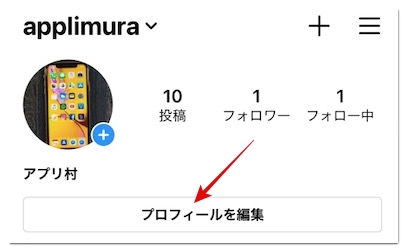
続いて「ウェブサイト」にTwitterのURLを貼り付けて「完了(チェックマーク)」をタップすれば、インスタのプロフィールにTwitterのURLを載せることができます。

URLを掲載できたら、実際にタップしてTwitterに移動できるか確認しましょう。
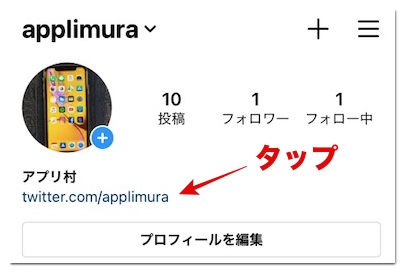
インスタからTwitterに飛べない原因や対処法
TwitterのURLを載せたにも関わらず、インスタからTwitterに飛べない方は以下の項目をご確認ください。
自己紹介に載せている
URLは自己紹介に載せることもできるのですが、ウェブサイトに載せないと、ただの文字と判断されてURL先に移動することができません。
インスタはアプリから文字をコピーできないので、プロフィールを見てくれたユーザーのためにもURLはウェブサイトに載せるようにしてください。
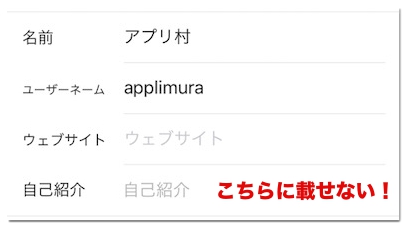
プロフ以外の場所に貼っている

インスタはキャプションやコメント欄にURLを貼り付けても、ただの文字として判断されます。
また、インスタのストーリーにURLを貼れるアカウントはフォロワー数が1万人以上のビジネスアカウントに限定されています。
該当しない場合はプロフィールのウェブサイトに載せるようにしてください。
URLが間違っている

TwitterのURLを手動で入力した方は、URLに誤りがないか今一度ご確認ください。
URLをコピーした方も部分的にしかコピーできていない可能性があるので、URLを見直してみましょう。
Twitterのアカウント名を英数字で設定している方は、ユーザー名とアカウント名の違いにも注意が必要です。
TwitterアカウントのURLの末尾はユーザー名が正解です。
プロフの編集を完了できていない
こちらは初歩的なミスになるのですが、ウェブサイトにURLを貼り付けた後は「完了(チェックマーク)」のタップを忘れないようにしましょう。

「完了」をタップしてはじめてプロフィールの編集が完了し、URLが反映されます。
おわりに
インスタのプロフィールにTwitterのリンク(URL)を貼る方法は以上です。
芸能人や有名インスタグラマーの多くも、インスタのプロフにTwitterのURLを載せているので、Twitterのフォロワー数を増やしたい方などは是非取り入れてみてください。







